选择工具 > 清理。
“清理”对话框打开。对话框中列出可以清理的每个项类型以及找到的项数量。选择要从绘图文件中移除的项。
项目 |
描述 |
|
未使用的资源 |
|
|
渐变 |
删除任何未使用的渐变资源 |
|
条影线 |
删除任何未使用的影线资源。 如果某个曲面影线的关联纹理正在使用中,则该影线也被视为正在使用中,并且不被清除。 |
|
图像 |
删除任何未使用的图像资源 |
|
线条类型 |
删除任何未使用的线条类型资源 |
|
记录格式 |
删除任何未使用的记录格式资源。 也可选择特殊记录格式,以删除存储插件对象默认值的未使用的记录格式。此时会显示一则警告,提醒您确认是否应删除默认值。 |
|
Renderworks 背景 |
删除任何未使用的 Renderworks 背景资源 |
|
Renderworks 样式 |
删除任何未使用的 Renderworks 渲染样式资源 |
|
Renderworks 纹理 |
删除任何未使用的纹理资源 |
|
屋顶样式 |
删除任何未使用的屋顶样式资源 |
|
草图样式 |
删除任何未使用的草图样式资源 |
|
楼板样式 |
删除任何未使用的楼板样式资源 |
|
符号 |
删除任何未使用的符号资源 也可选择特殊符号,以删除用于插件对象符号和组符号(在资源管理器中列出的呈红色和蓝色的符号)的资源。此操作不会删除已放置在绘图中的任何关联的插件或组对象。此时会显示一则警告,提醒您确认是否应删除特殊符号资源。 |
|
文本样式 |
删除任何未使用的文本样式资源 |
|
平铺 |
删除任何未使用的平铺资源 |
|
墙样式 |
删除任何未使用的墙样式资源 |
|
全部 |
● 选中的框: 选择“未使用的资源”组中的所有属性;单击以取消选择该组中的所有属性。 ● 空白框:不选择“未使用的资源”组中的任何属性;单击以选择该组中的所有属性。 ● 框中显示 不与其他未使用的资源一起自动选择特殊记录格式和特殊符号选项;它们必须单独选择。 |
|
其他项目 |
|
|
空图层 |
删除不含任何对象的任何图层 |
|
空楼层图层 |
删除不含任何图层的任何楼层 |
|
空符号文件夹 |
删除任何未使用的符号文件夹 |
|
未使用的类 |
删除任何未使用的类 |
|
页面边界外的对象用于 |
删除完全位于页面边界外的任何对象;如果对象有一部分在边界内,则不会被删除。对象仅可从活动图层、所有设计图层和所有图纸图层删除。 |
|
一致重复对象 |
删除完全一致的重复对象,包括其几何图形、类、属性、位置等,仅保留单个对象。可从组、符号或整个绘图中删除对象。 |
|
全部 |
● 选中的框: 选择“其他项”组中的所有属性;单击以取消选择该组中的所有属性。 ● 空白框:不选择“其他项”组中的任何属性;单击以选择该组中的所有属性。 ● 框中显示 |
|
预览要清理的项 |
在“清理”对话框上单击确定后打开“清理预览”对话框;如果需要,可从清理列表移除项 |
如果选择了预览要清理的项,则“清理预览”对话框打开。此时显示要清理的每个项的名称和类型。红色和蓝色名称指示定义的符号,分别作为插件对象和组插入(请参阅概念: Vectorworks 符号)。对于符号定义和空文件夹,位置列指示哪个资源文件夹当前包含该项。对于在页面边界外的对象,位置列指示哪个图纸图层或设计图层当前包含该项。
要防止某个项被清理,请单击该项名称左侧的列,以移除对勾标记。
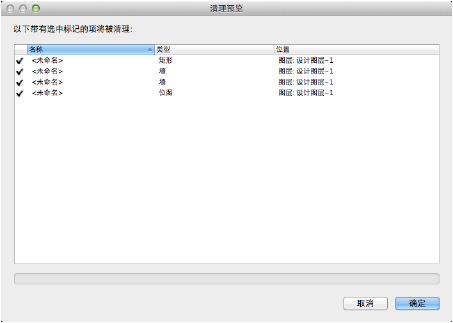
单击确定以完成清理。
如有必要,使用撤消命令撤消清理。
 (Windows) 或
(Windows) 或  (Mac):
(Mac): (Windows) 或
(Windows) 或  (Mac):
(Mac):